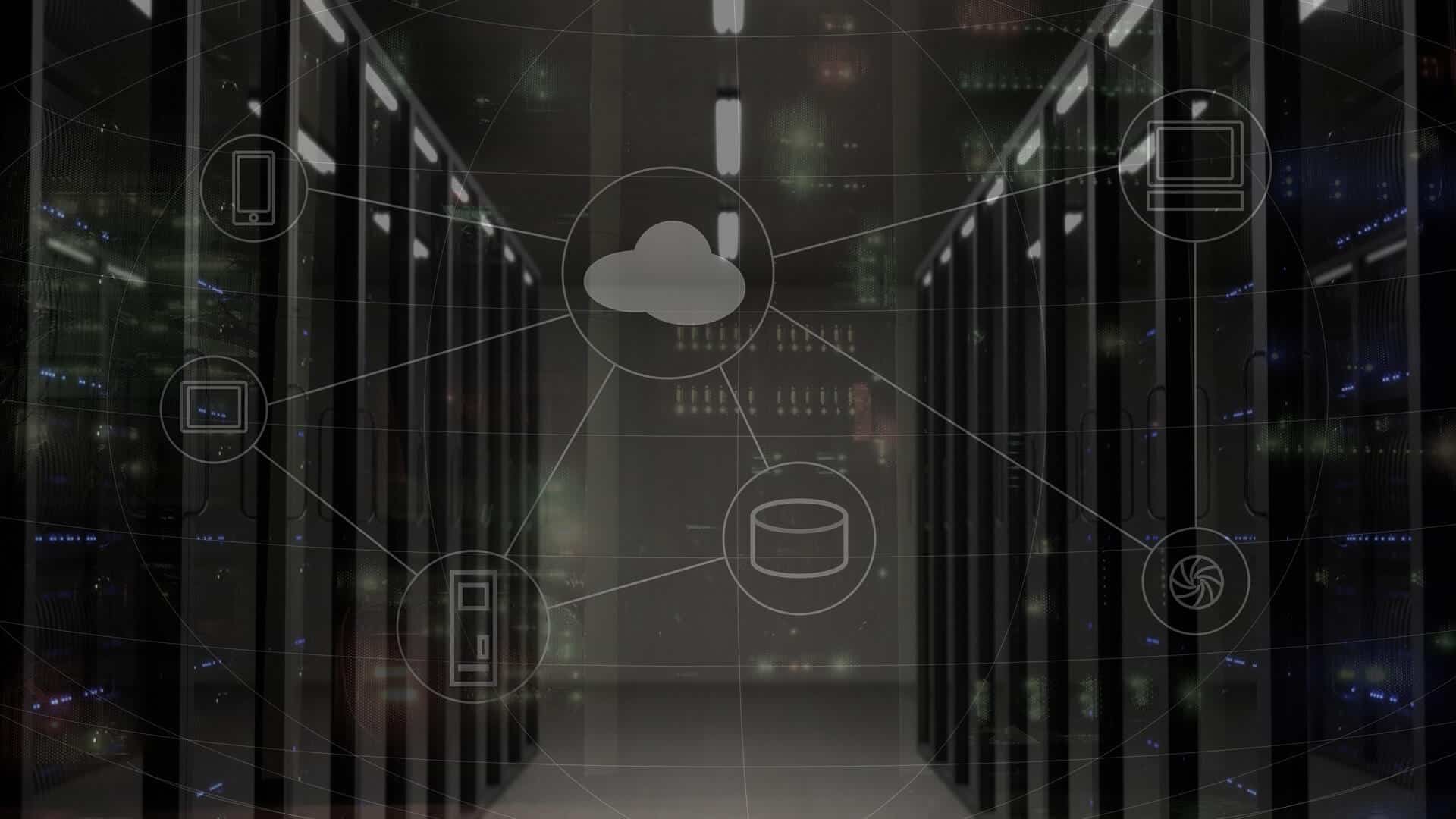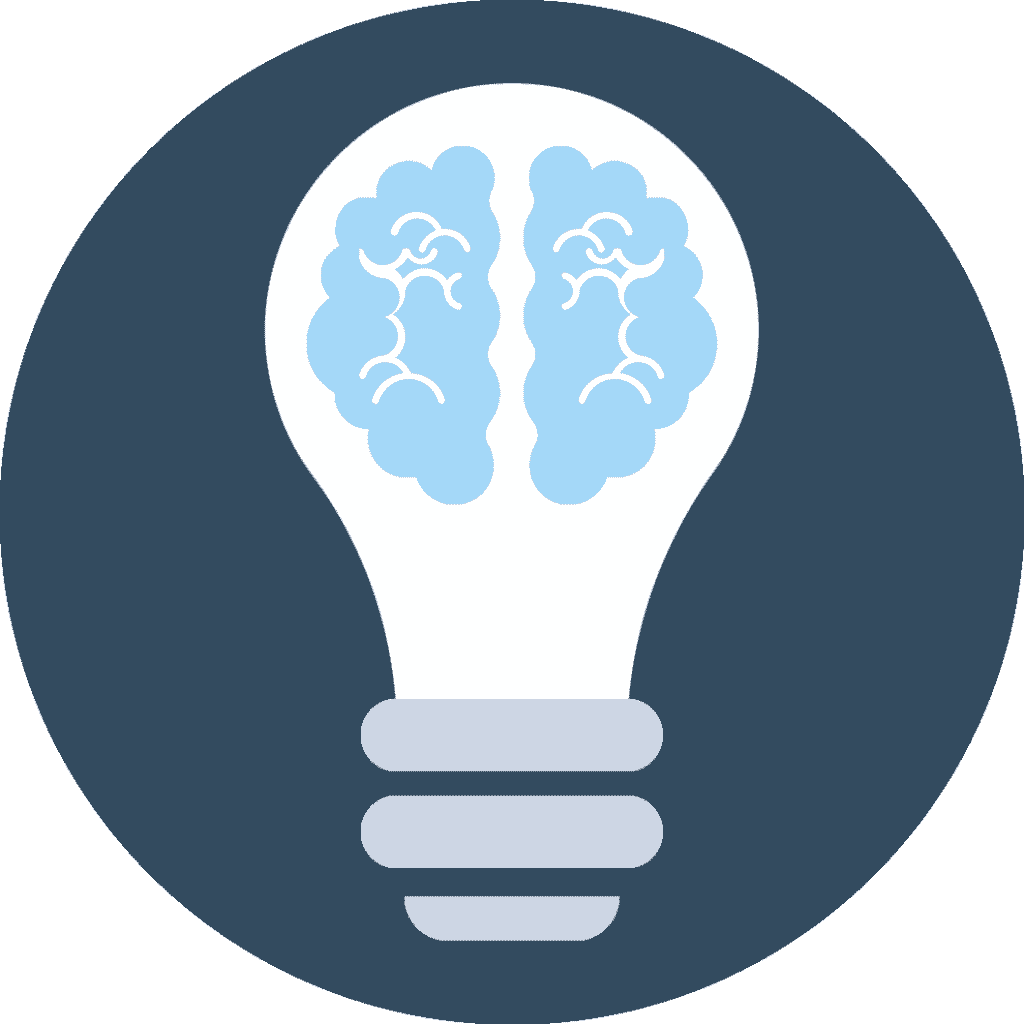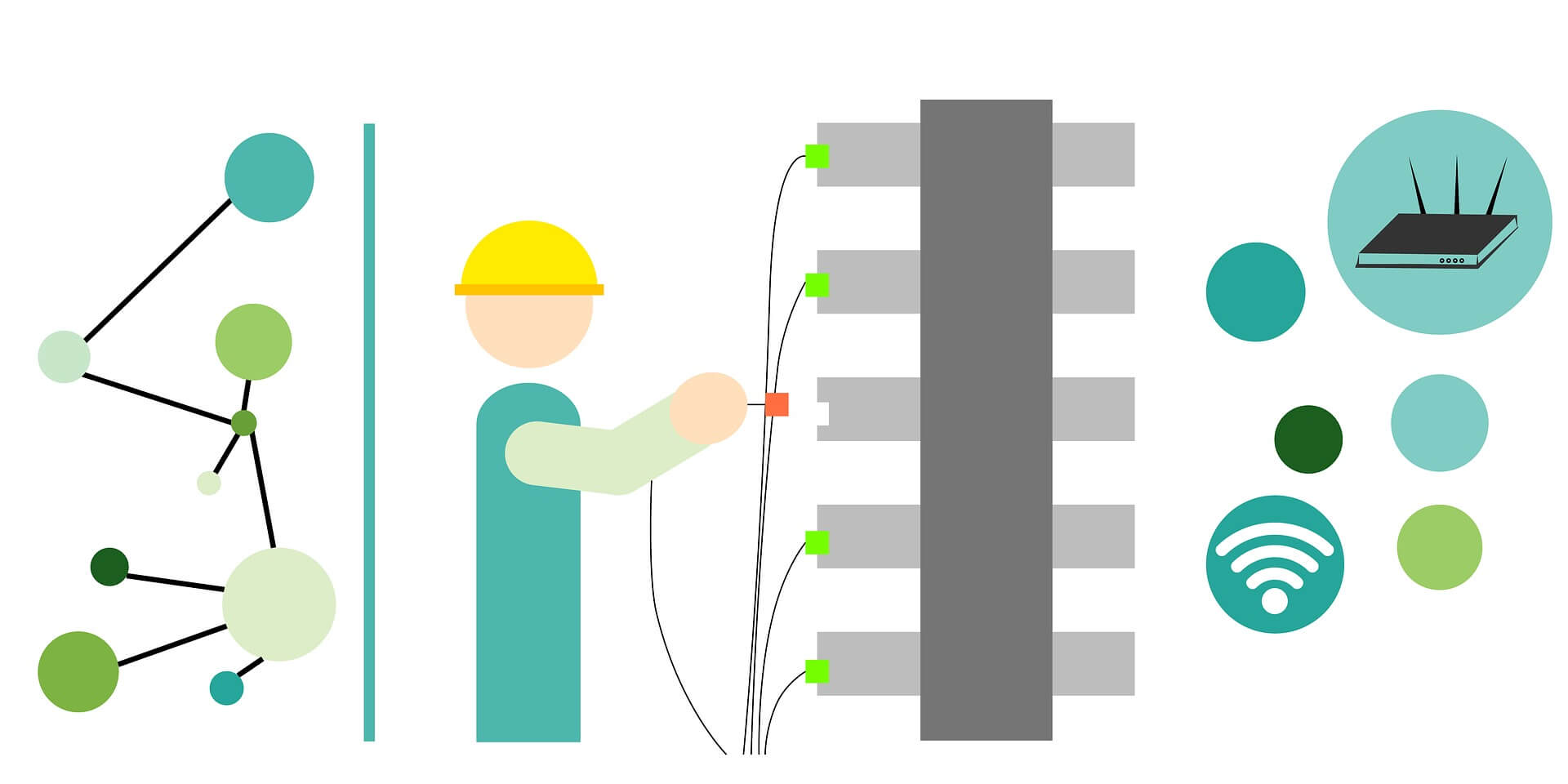Eine Pop Up Benachrichtigung ist ein kleines Fenster, welches über allen offenen Fenstern erscheint sobald Du eine neue Benachrichtigung hinsichtlich einer App, Email oder Webseite hast. Diese Art von Benachrichtigungen sind sehr praktisch und wir zeigen Dir in diesem Artikel wie Du sie aus- bzw. einschalten kannst. Hierfür müssen wir für Desktop und Mobilgeräte unterscheiden, denn diese sind grundlegend verschieden. Wenn Du beispielsweise auf Deinem PC im Internet surfst, kann es vorkommen, dass Du auf einer bestimmten Seite gefragt wirst, ob Du Benachrichtigungen für diese Seite aktivieren möchtest. Klickst Du auf Erlauben, darf diese Webseite Dir eine Pop Up Benachrichtigung senden, wann sie möchte. Diese Pop Up Benachrichtigungen sind absolut zuverlässig und sicher und können zumindest noch nicht für einen Virus o. ä. auf Deinem PC sorgen. Sie dienen lediglich zur Erinnerung und Information, dass wahrscheinlich wieder neuer Inhalt auf der Webseite verfügbar ist. So kannst Du Deine Benachrichtigungseinstellungen für Google Chrome einsehen:
- Klicke auf die Drei Punkte oben rechts in der Browser-Leiste -> Einstellungen
- Erweiterte Einstellungen ganz unten ausklappen -> Inhaltseinstellungen
- Popups
- Hier kannst Du nun bearbeiten für welche Seiten Du Popups möglicherweise schon aktiviert hast, für welche Du sie geblockt hast und dies auch bearbeiten, wenn Du auf die drei Punkte klickst. Ebenso kannst Du neue Seiten hinzufügen

Eine Pop Up Benachrichtigung kann sehr von Vorteil sein, z.B. bei E-Mail-Verkehr. Wenn Du kein E-Mail Client auf Deinem PC benutzt, sondern Deine E-Mails immer vom Browser aus abrufst wie Du es mit Googlemail machen kannst, dann kannst Du Google die Erlaubnis geben, Dir eine Pop Up Benachrichtigung zu schicken, wenn Du eine neue Mail bekommen hast. Dadurch musst Du nicht alle 5 Minuten Dein Postfach aktualisieren und nach Mails gucken. Diese Pop Up Benachrichtigung ist dann ein kleines Fenster was rechts unten bei Windows und rechts oben bei Mac erscheint. Es bleibt für ca. 3 Sekunden bestehen und wenn Du es anklickst, leitet es Dich direkt zur Seite/Email weiter. Wenn es wieder verschwunden ist, kannst Du natürlich auch manuell noch nachgucken. Es dient sozusagen als Reminder. Für eine Internetseite kann das folgendermaßen aussehen: Du wirst beim erstmaligen Besuchen der Seite gefragt ob Du Pop Up Benachrichtigungen einschalten willst, klickst Su auf „Erlauben“ wirst Du nun in nächster Zeit immer über aktuelle Inhalt via Pop Up Benachrichtigung informiert. Ein Synonym für die Pop Up Benachrichtigung ist auch Push-Benachrichtigung. Solltest Du merken, dass Du entweder diese Pop Up Benachrichtigung gar nicht benötigst oder diese Seite Dir sogar zu viele schickt, dann kannst Du es wie oben beschrieben ganz einfach ausstellen.
Nun kommen wir zu Pop Up Benachrichtigungen für mobile Geräte
Hier erfolgt das ganze etwas anders als auf dem Desktop. Hier ist eine Pop Up Benachrichtigung genau das gleiche, wie wenn Du oben in der Statusleiste eine neue Meldung bekommst. Dies kann dann von der Seite sein von der welcher Du Pop Up Benachrichtigungen aktiviert hast. Bei Whatsapp z. B. gibt es auch noch die Möglichkeit einzustellen, dass ein Fenster, welches über allen anderen liegt egal was Du gerademachst, erscheint, sobald Du eine neue Nachricht bekommen hast. Um die Einstellungen für die Benachrichtigungen bei Android einzustellen gibt es 2 Möglichkeiten. Einerseits über die generellen Einstellungen und andererseits über die App-eigenen Einstellungen. Für Webseiten kannst Du nur unter den generellen Einstellungen entscheiden ob Du weiterhin Push Benachrichtigungen erhalten möchtest.
Um diese Einstellungen bei Android zu ändern musst Du folgende Schritte vornehmen:
- Gehe auf Einstellungen -> Mein Gerät
- Klicke auf Töne und Benachrichtigungen
- App Benachrichtigungen
Hier ist nun eine Liste aller Apps auf Deinem Gerät und Du kannst für jede einzelne App einstellen ob sie Dir Benachrichtigungen senden darf. Um nun die Pop Up Benachrichtigungen für einen Browser oder verschiedene Internetseiten zu ändern musst Du Deinen Browser unter all den Apps auswählen. In unserem Beispiel ist das Chrome. Hier gibt es rechts oben noch ein kleines Einstellungsrädchen, welches Dich auf ein Interface führt auf welchem Du einsehen kannst, von welchem Seiten Du Benachrichtigungen geblockt und akzeptiert hast. Für Änderungen musst Du einfach auf die URL tippen und dann auswählen ob Du diese weiterhin aktiviert/geblockt haben möchtest. Bei Android und IOS haben Apps als Standardeinstellung die Möglichkeit Dir Push Benachrichtigungen zu senden, während Webseiten bei IOS gar keine Möglichkeit haben und bei Android erst nach Erlaubnis fragen müssen.
Um die Einstellungen für ein Apple Gerät zu ändern musst Du auch auf Einstellungen gehen. Nun auf Benachrichtigungen und hier kannst Du für jede App individuell einstellen, ob Du Benachrichtigungen erhalten möchtest.
Nun kommen zu Pop Up Benachrichtigungen speziell für Whatsapp
Um aus oder anzustellen, dass immer, wenn Du eine neue WhatsApp Nachricht bekommst, dass sich ein Fenster öffnet hast Du 2 Möglichkeiten:
- Mit dem eben beschriebenen Weg über die Einstellungen Deines Handys auf WhatsApp und dann auf das kleine Rädchen klicken. Dies führt Dich direkt zu der App internen Einstellungen für Benachrichtigungen.
- Die andere Möglichkeit ist, WhatsApp zu öffnen, das Menü rechts oben zu öffnen und dann auf Einstellungen -> Benachrichtigungen
Nun können wir Töne, Vibration etc. einstellen und unter anderen auch Pop Up Benachrichtigungen.
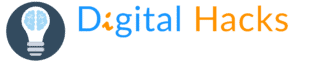























 (1 Bewertung(en), Durchschnitt: 4,00 von 5)
(1 Bewertung(en), Durchschnitt: 4,00 von 5)